Werbung
Möchten Sie den Speicherort Ihrer Windows-Benutzerordner anpassen? Hier ist wie!
Bei einer Neuinstallation von Windows werden verschiedene Benutzerordner erstellt, in denen beispielsweise aus dem Internet und heruntergeladene Dateien gespeichert werden sollen Inhalte organisieren 7 Möglichkeiten zum Organisieren und Steuern Ihres Windows-DesktopsIhr Windows-Desktop ist vielseitiger als Sie denken. Sie können eine Reihe von Tricks und Tools verwenden, um Ordnung zu schaffen und Dinge schneller zu erledigen. Weiterlesen wie Musik und Fotografien. Möglicherweise möchten Sie die Dinge jedoch nach Ihren Wünschen anpassen.
Unabhängig davon, ob Sie diese Ordner auf ein externes Laufwerk verschieben oder nur an einem anderen Ort auf Ihrem PC ablegen möchten, ist es nicht schwierig, Änderungen vorzunehmen. Es lohnt sich jedoch, eine Bestandsaufnahme darüber vorzunehmen, wie Sie dieses Verfahren durchführen, da bestimmte Methoden einige schwerwiegende unerwünschte Auswirkungen haben können.
Warum Sie Ihren gesamten Benutzerordner nicht verschieben sollten
Bevor wir beginnen, ist hier eine Warnung: Verschieben Sie nicht Ihren gesamten Benutzerordner!
Während Es gibt einen Weg, dies zu tunBenutzer müssen ein Bereitstellungstool implementieren, das als Sysprep bezeichnet wird. Microsoft gibt keinen Grund für Missverständnisse, dass dieser Prozess sollte nur in einer Testumgebung durchgeführt werden. Wenn Sie dies auf Ihrem primären PC tun, können Daten verloren gehen, wenn Sie nicht auf Ihr System zugreifen.
Zum Glück gibt es eine Alternative. Es ist relativ einfach, Benutzerordner wie Downloads und Dokumente zu verschieben, ohne die mit der Übertragung von gesamter Benutzerordner So leiten Sie Windows 10-Benutzerordner in den Cloud-Speicher umWindows 10 enthält Verknüpfungen zu Ihren Standardordnern. Sie können diese jedoch problemlos in den Cloud-Speicher verschieben, um sicherzustellen, dass sie gesichert sind. Weiterlesen selbst. Auf diese Weise können Sie Dateien verschieben, die möglicherweise viel Speicherplatz auf einem anderen Laufwerk beanspruchen, ohne dass die Gefahr einer Katastrophe besteht.
Methode 1: Verschieben von Benutzerordnern
Öffnen Sie zuerst Dateimanager und navigieren Sie zu dem Benutzerordner, den Sie verschieben möchten. Klicken Sie mit der rechten Maustaste darauf und wählen Sie Eigenschaften.

Gehe zum Ort Tab.
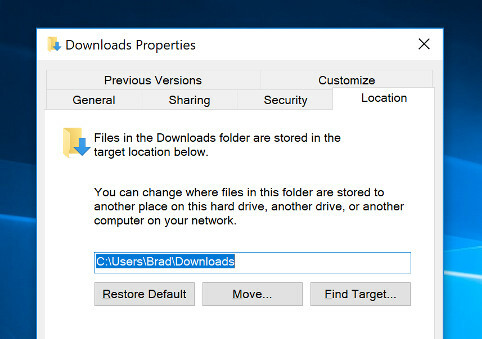
Klicken Bewegung und wählen Sie den neuen Speicherort für Ihren Ordner und klicken Sie dann auf in Ordnung damit die Änderung wirksam wird. Wiederholen Sie diesen Vorgang für alle einzelne Ordner Ausblenden von Dateien, Ordnern und Laufwerken in Windows 10Müssen Sie Dateien und Ordner auf Ihrem Computer ausblenden? Hier werden fünf Möglichkeiten zum Ausblenden von Dateien, Ordnern und sogar Laufwerken unter Windows beschrieben. Weiterlesen dass du dich bewegen willst.
Es ist wichtig zu wissen, dass Sie bei Auswahl eines vorhandenen Ordners diesen einfach als den Ordner neu zuweisen, an dem Sie Änderungen vornehmen. Es ist besser, einen neuen Ordner vollständig zu erstellen, wenn Sie neu beginnen möchten.
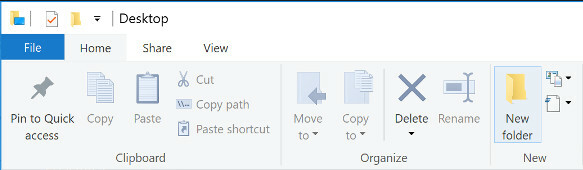
Diese Methode macht den Übergang schnell und einfach. Der Speicherort Ihrer Benutzerordner wird sogar automatisch in der Schnellzugriffsleiste aktualisiert.
Methode 2: Benutzerordner ersetzen
Das Verschieben von Benutzerordnern mit dieser von Microsoft genehmigten Methode sollte keine Probleme verursachen. Wenn Sie sich jedoch wirklich vorsichtig fühlen, sollten Sie Ihre Benutzerordner sofort ersetzen.
Diese Technik ändert den Speicherort Ihrer vorhandenen Benutzerordner nicht. Stattdessen verwenden Sie einfach neue. Da Sie nicht an den Ordnern basteln, die Windows 10 an einem bestimmten Ort erwartet, kann dies das Betriebssystem auf keinen Fall beeinträchtigen.
Der erste Schritt besteht einfach darin, zu dem Speicherort zu gehen, an dem Sie Ihre Benutzerordner ablegen möchten Verwenden des Datei-Explorers Die 10 besten Tricks und Tweaks für den Windows-Datei-ExplorerWir zeigen Ihnen, wie Sie mit unseren bevorzugten Tricks und Optimierungen mehr aus dem Windows-Datei-Explorer herausholen können. Sie werden versteckte Funktionen entdecken, Menüs anpassen und vieles mehr. Weiterlesen Erstellen Sie dann einen neuen Ordner und benennen Sie ihn nach Belieben. Was als nächstes passiert, hängt davon ab, welche Art von Ordner Sie erstellen möchten.
Wenn es sich um einen neuen Download-Ordner handelt, müssen Sie Ihren Webbrowser öffnen und ein neues Ziel für Inhalte auswählen, die Sie aus dem Internet abrufen.
Microsoft Edge
Klicken Sie in Microsoft Edge auf Einstellungen und mehr Schaltfläche, navigieren Sie zu Erweiterte Einstellungenund klicken Sie auf Erweiterte Einstellungen anzeigen.
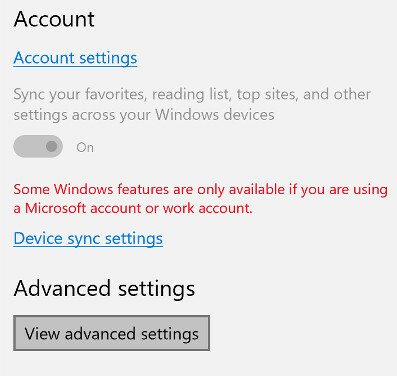
In dem Downloads In diesem Abschnitt finden Sie ein Feld, in dem Sie den Ordner angeben können, in dem Dateien landen sollen.

Google Chrome
Google Chrome ist sehr ähnlich. Drücke den Passen Sie Google Chrome an und steuern Sie es Klicken Sie auf die Schaltfläche, und klicken Sie dann auf die Einstellungen.
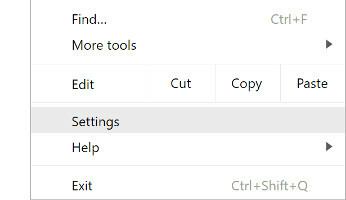
Das Downloads Feld befindet sich am unteren Rand des Menüs in der Erweitert Sektion.
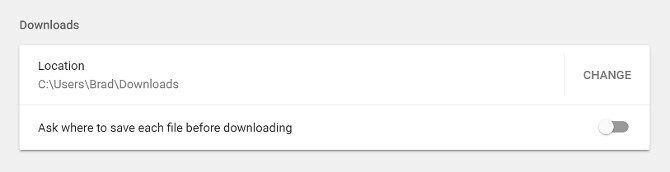
Wenn es sich um einen anderen Ordnertyp handelt, z. B. Musik oder Bilder, möchten Sie den Inhaltstyp angeben, der darin enthalten sein soll.
Eine ausführliche Anleitung zum Verschieben des Windows 10-Benutzerordners von C: auf eine andere Partition. Klicken Sie mit der rechten Maustaste darauf Dateimanager, dann wählen Sie Eigenschaften und öffnen Sie die Anpassen Tab.

Je nachdem, ob Sie Dokumente, Bilder, Musikdateien oder Videos speichern, wird dies durch diese Optimierung sichergestellt Der Ordner ist richtig optimiert 8 raffinierte Windows-Ordner-Tricks, die Sie kennen müssenKümmern Sie sich um Ihre Ordner und sie kümmern sich um Sie - verwenden Sie diese Tipps, um einen Vorsprung zu erlangen! Weiterlesen .
Der letzte Schritt besteht darin, Ihre neuen Benutzerordner zum Schnellzugriffsmenü hinzuzufügen. Dies ist so einfach wie das Ziehen und Ablegen des Symbols. Vergessen Sie jedoch nicht, den nicht mehr nützlichen Link zu löschen.
Seien Sie vorsichtig, was Sie ändern
Das Verschieben des Windows-Benutzerordners scheint eine relativ harmlose Änderung zu sein, kann jedoch leicht zu größeren Problemen führen. Wann immer Sie an Einstellungen basteln, die sich auf die Grundlagen Ihres Betriebssystems beziehen, besteht die Möglichkeit, dass Sie echten Schaden anrichten.
Microsoft stellt Tools wie Sysprep für Profis zur Verfügung, die sie in ganz bestimmten Situationen verwenden können. Während erfahrene Benutzer sie mit großer Wirkung einsetzen können, gibt es eine dünne Linie zwischen dem Erhalten der Ergebnisse Sie möchten und brechen etwas Wichtiges, insbesondere wenn Sie nur dem eines anderen folgen Anleitung.
Manchmal ist es am besten, etwas vorsichtig zu sein. Dies gilt insbesondere für den Windows-Installationsprozess oder die Bearbeitung von Systemdateien.
Haben Sie einen Tipp, wie Sie beim Verschieben Ihrer Benutzerordner die besten Ergebnisse erzielen? Oder haben Sie Probleme mit der in diesem Artikel erläuterten Methode?
Derzeit in den USA ansässiger englischer Schriftsteller. Finde mich auf Twitter über @radjonze.